- May -akda Jason Gerald [email protected].
- Public 2023-12-16 11:43.
- Huling binago 2025-01-23 12:50.
Dapat na alagaan ng maayos ang mga laptop upang mapanatili ang mahusay na pagganap. Ipapakita sa iyo ng artikulong ito ang ilang mga madaling hakbang upang matiyak na ang iyong laptop ay mas tumatagal nang mas mababa ang pagpapanatili. Bilang isang idinagdag na bonus, marami sa mga hakbang na iminungkahi dito ay panatilihin ang bilis ng laptop. Gayundin, hindi nasasaktan na suriin ang iyong laptop tuwing ngayon upang matiyak na walang anumang mga glitches o problema sa paglihim sa iyo sa iyong pang-araw-araw na paggamit.
Hakbang

Hakbang 1. Itago ang anumang likido mula sa laptop
Maaaring nakakaakit na tangkilikin ang kape, soda, tubig o ibang inumin na malapit sa iyong laptop, ngunit ang mga aksidente ay maaaring mangyari sa anumang oras. Upang maiwasan ang mga hindi ginustong bagay, gumamit ng tasa na may takip. Kaya, kung ang tasa ay natagilid, ang mga nilalaman ay hindi natapon saanman. Ang likido na natapon sa laptop ay maaaring makapinsala sa panloob na mga sangkap ng microelectronic o maging sanhi ng pinsala sa elektrisidad. Ang isang maikling circuit ay maaaring makapinsala sa data o kahit permanenteng sirain ang mga sangkap ng laptop. Napakadali ng solusyon: Iwasan ang mga inumin mula sa laptop. Kahit na mag-ingat ka, maaaring may iba pang hindi sinasadyang matapon.
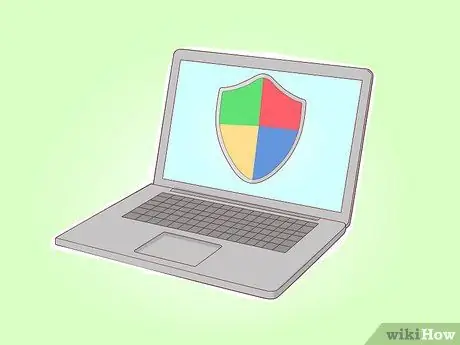
Hakbang 2. Ang pag-install ng isang application ng antivirus ay ang pinakamahusay na depensa laban sa mga virus
Kahit na alam mo ang file na nais mong i-download, maaari itong maglaman ng isang virus. Ang mga laptop na hindi protektado ng antivirus ay nasa peligro ng mga pagkakamali sa circuit o mga problema sa software. Maaari ring mapabagal ng mga virus ang pagpapatakbo at pagganap ng system.

Hakbang 3. Iwasan ang pagkain mula sa laptop
Huwag kumain sa laptop. Ang mga mumo ng pagkain ay maaaring mahulog sa pagitan ng mga pindutan at makaakit ng maliliit na insekto o makapinsala sa circuit. Mas masahol pa, ang laptop ay magmumukhang marumi na may mga mumo ng pagkain na nakakalat dito.
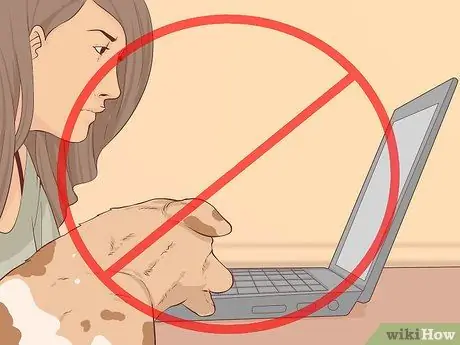
Hakbang 4. Huwag gamitin ang laptop sa isang silid kung saan ang mga alagang hayop ay pumapasok at lumalabas
Ang buhok at buhok ng hayop ay maaaring tumagos sa panloob na makina at maging sanhi ng pinsala. Bilang karagdagan, ang mga mas malalaking hayop (hal. Aso) ay maaaring hindi sinasadyang makapinsala sa laptop sa pamamagitan ng pagtulak o paghuhugas nito mula sa mesa / tumayo habang dumadaan ito, nagpapalabas ng mga buntot, napadpad sa mga kable, at iba pa.

Hakbang 5. Mas mabuti, itabi ang laptop sa isang malinis at walang dust na lugar

Hakbang 6. Tiyaking malinis ang iyong mga kamay bago gamitin ang laptop
Ang mga malinis na kamay ay ginagawang madali para sa iyo na gamitin ang touchpad at bawasan ang panganib na iwan ang dumi o iba pang mga mantsa sa laptop. Bilang karagdagan, ang paglilinis ng mga kamay bago gumamit ng isang laptop ay makakabawas ng pagkasira ng damit sa panlabas na layer ng laptop dahil sa alitan ng pawis at maliliit na mga particle na maaaring mabura ang ibabaw ng laptop.
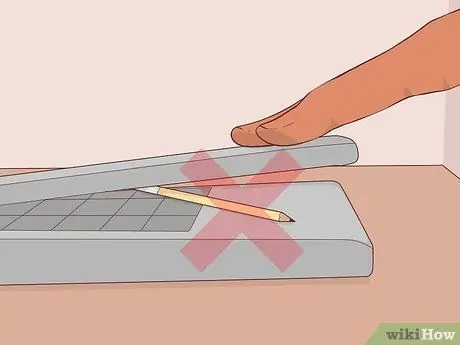
Hakbang 7. Protektahan ang LCD monitor screen
Kapag isinara mo ang laptop, tiyaking walang maliit na mga bagay, tulad ng mga lapis o maliit na earphone, sa tuktok ng keyboard. Ang mga maliliit na bagay na ito ay maaaring makapinsala sa screen ng monitor kung isasara mo ito nang hindi inaalis ang mga bagay; ang screen ay gasgas kung ang bagay ay mahirap. Maingat na isara ang monitor screen habang hawak ang gitna. Ang pagtakip sa screen ng monitor sa pamamagitan ng paghawak sa isang dulo ay maaaring maglagay ng presyon sa mga bisagra, at sa paglipas ng panahon ay maaaring maging sanhi ng mga baluktot at pagbali ng mga bisagra.
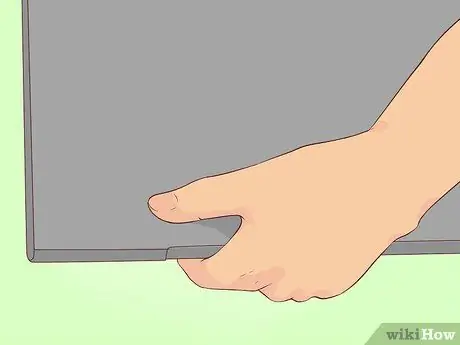
Hakbang 8. Hawakan at iangat ang laptop sa pamamagitan ng paghawak sa base, hindi sa pamamagitan ng pagdadala ng LCD screen (monitor)
Ang pag-angat ng laptop sa pamamagitan ng pagpindot sa screen ay maaaring makapinsala sa mismong screen o sa mga bisagra na kumokonekta sa screen sa base ng laptop. Ang screen ay madaling scratched o nasira kung ito ay sa ilalim ng direktang presyon. Tiyaking hindi ka maglalagay ng presyon sa LCD screen.

Hakbang 9. Huwag lamang hilahin ang kurdon ng kuryente
Matapos patayin ang laptop, huwag tanggalin ang kord ng kuryente sa pamamagitan ng paghila nito nang direkta mula sa outlet ng dingding, sa paggawa nito ay maaaring maging sanhi ng pagkasira o pagkasira ng cable sa outlet. Inirerekumenda na hilahin mo ang plug upang alisin ang kurdon ng kuryente. Gayundin, kung ang cable ay malapit sa iyong mga paa, hindi mo ito sinasadyang sipain. Subukang panatilihin ang plug sa isang lugar kung saan hindi mo ito masisipa / masubsob dahil maaari nitong maluwag at masira sa paglipas ng panahon.
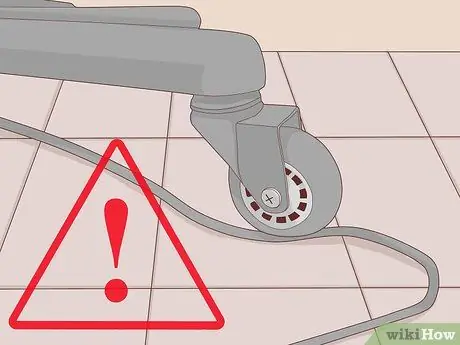
Hakbang 10. Siguraduhin na hindi mo tatakbo sa kable gamit ang mga gulong sa upuan
Ikabit ang mga wire sa mesa gamit ang tape.
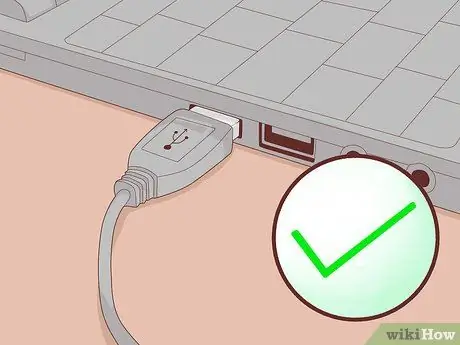
Hakbang 11. Siguraduhing isaksak mo ang laptop accessory sa tamang puwang
Palaging tingnan ang mga simbolo sa laptop nang maingat bago i-install ang aparato. Ang pag-plug ng isang linya ng telepono sa isang port ng Ethernet o kabaligtaran ay maaaring makapinsala sa socket at gawing imposibleng gamitin itong muli. Mahalagang bigyang pansin ang hakbang na ito.

Hakbang 12. hawakan nang maingat ang mga naaalis na drive
Ang isang solidong disc drive (CD) na aalisin mula sa isang laptop ay maaaring madaling maapakan o mahulog. Huwag maging pabaya. Kung hindi mo na ito gagamitin muli, ilagay ito sa isang kahon ng imbakan upang ligtas.

Hakbang 13. Maingat na ipasok ang drive sa tamang puwang at sa tamang anggulo
Ang sobrang pagtulak sa drive ay maaaring magdulot nito.

Hakbang 14. Suriin na ang label ay ligtas na nakakabit bago i-load ang media sa laptop
Tiyaking walang maluwag na mga label sa mga compact disc, DVD, floppy disk na maaaring makaalis sa loob ng laptop. Huwag subukang gumamit ng maliliit na mga compact disc dahil maaari itong permanenteng makapinsala sa disc player.

Hakbang 15. Huwag ilantad ang laptop sa matinding pagbabago ng temperatura
Kung dadalhin mo ang iyong laptop mula sa isang malamig na lugar patungo sa isang mainit na lugar, huwag agad itong i-on. Sa halip, hintayin na maabot muna ng laptop ang temperatura ng kuwarto. Pipigilan nito ang posibleng pinsala sa disc drive dahil sa paghalay na bumubuo sa loob ng makina. Iwasan din ang init mula sa direktang sikat ng araw.

Hakbang 16. Huwag iwanan ang laptop sa kotse
Ang loob ng kotse ay nakakaranas ng matinding mga pagbabago sa temperatura na maaaring makapinsala sa laptop. Bilang karagdagan, ang laptop (o laptop bag) ay makakaakit ng pansin ng mga magnanakaw na maaaring basagin ang bintana at kunin ito.

Hakbang 17. Siguraduhin na ang laptop ay nalilinis taun-taon upang matanggal ang alikabok sa loob ng makina
Humingi ng tulong sa isang dalubhasa sa computer, o gawin ito sa iyong sarili kung maaari mo. Kung nag-iipon ng alikabok, ang laptop engine ay hindi magagawang palamig nang maayos. Ang init ay maaaring makapinsala sa motherboard.
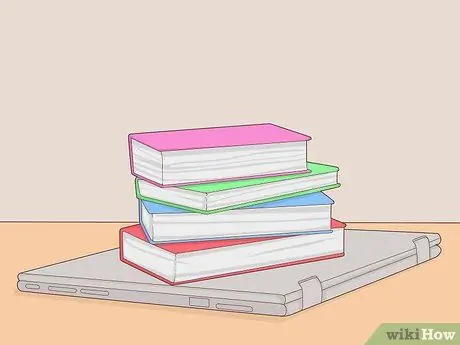
Hakbang 18. Huwag ilagay ang mga mabibigat na bagay, tulad ng mga libro, sa laptop
Ang bigat ng librong ito ay pipindutin ang LCD screen laban sa keyboard at sa paglipas ng panahon ay makakasira nito. Bilang karagdagan, ang anumang solidong mga disc sa drive ay maiipit at, sa huli, ay masisira.
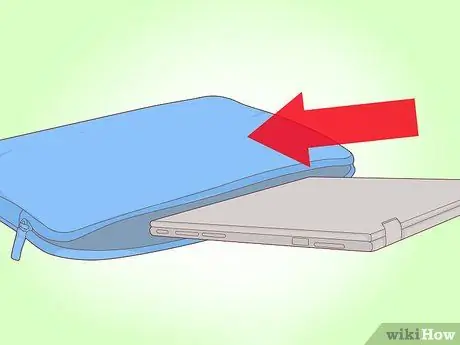
Hakbang 19. Gumamit ng isang laptop bag ng tamang sukat
Gumagamit ka man ng isang laptop bag, isang regular na bag, o isang bag na ginawa mo upang dalhin ang iyong laptop, tiyaking sapat na ito. Makakatulong ito na pigilan ang laptop na mai-gasgas, durog o mahulog.

Hakbang 20. Subukang gumamit ng isang laptop bag
Maraming mga laptop ang nasira sa pamamagitan ng pagbagsak o pag-crash. Ang isang laptop bag ay magbabawas ng peligro ng pinsala.

Hakbang 21. Gamitin at itago ang laptop sa isang maayos na lugar na may bentilasyon
Kung nais mong gumamit ng isang laptop, tiyaking pumili ka ng isang lugar na may mahusay na sirkulasyon ng hangin. Maraming tao ang nakakaranas ng pinsala sa laptop dahil sa paggamit nito sa isang saradong lugar upang ang laptop ay maging masyadong mainit.

Hakbang 22. Gumamit ng isang lumang sipilyo ng ngipin upang linisin ang lugar sa paligid ng pagkakabukod ng fan fan
Kung ang bulkhead ay natakpan ng alikabok, ang pag-agos ng hangin ay mai-block at ang laptop engine ay mag-overheat.

Hakbang 23. Subukang ilagay ang laptop sa isang patag at malinis na ibabaw
Pipigilan ng pagkilos na ito ang pinsala sa laptop. Maaaring maging mahirap makahanap ng isang patag na ibabaw kung nais mong magtrabaho sa labas, ngunit subukan.
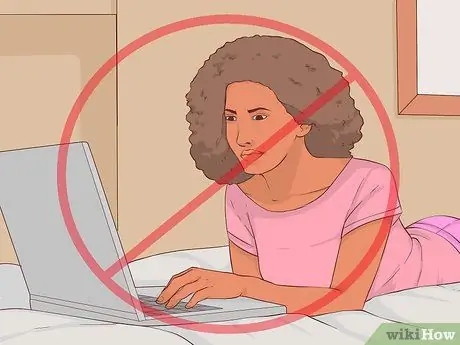
Hakbang 24. Huwag gamitin ang laptop sa kama
Kung patuloy kang gumagamit ng laptop sa kama, ang tagahanga ay magsisipsip ng alikabok at dumi mula sa kama na paglaon ay hahadlangan ang fan.
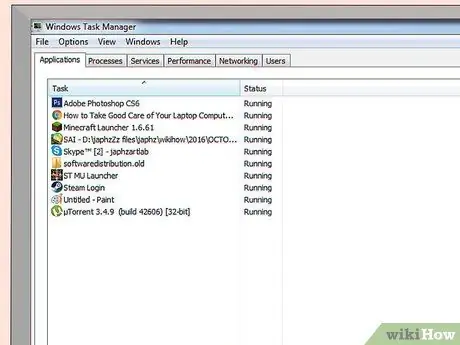
Hakbang 25. Suriin ang laptop at siguraduhing walang labis na software at bloatware na naka-install sa laptop dahil ubusin nito ang mahalagang memorya na kinakailangan upang maglaro o gumawa ng mahalagang gawain
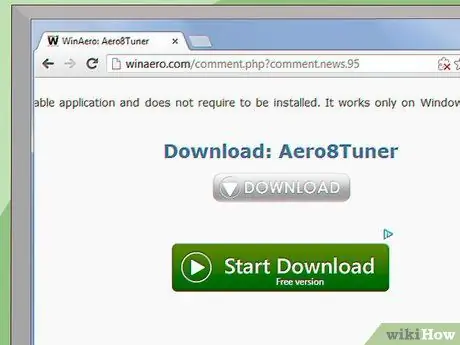
Hakbang 26. Siguraduhin na kapag nagda-download ng mga file mula sa mga website na hindi mo na-download ang mga hindi nais na mga file ng installer tulad ng mga naturang mga file ay karaniwang nilikha upang mai-install ang hindi ginustong software at ibibigay bilang libreng software upang maibigay ang mga file na kailangan mo
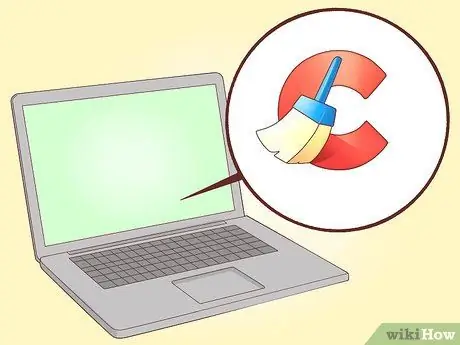
Hakbang 27. Mas makakabuti kung gumamit ka ng software ng paglilinis ng data tulad ng TuneUp Utilities o CCleaner, atbp upang masubaybayan ang laptop para sa mga hindi kinakailangang programa na naka-install sa panahon ng iyong iba't ibang mga aktibidad
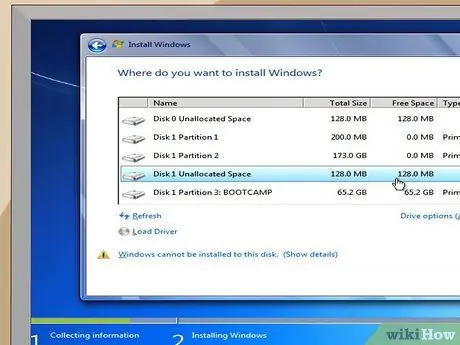
Hakbang 28. Kung posible gawin ang isang malinis na pag-install ng operating system tuwing 2-3 taon
Ang hakbang na ito ay makakatulong sa laptop na magsimula mula sa simula upang ang lahat ay mapamahalaan sa isang napakaayos at mabisang paraan.

Hakbang 29. Kung ang laptop ay may mababang memorya, huwag mag-overload ang aparato ng mga programa upang mapabilis ang pagganap ng processor
Mas makakabuti kung lumipat ka sa isa pang hard disk o flash drive upang magbigay ng ilang panlabas na memorya at magbigay ng ilang kaluwagan sa panloob na system.
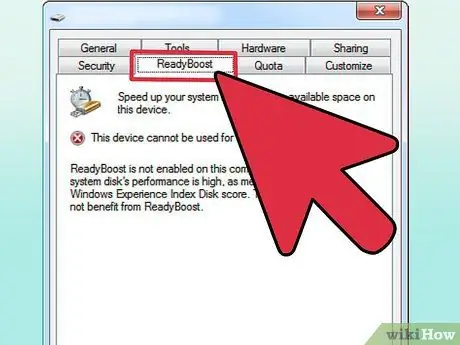
Hakbang 30. Upang magbigay ng panlabas na memorya sa mga laptop ng Windows mayroong isang pagpipilian na tinatawag na Windows ReadyBoost na naglalaan ng puwang upang magamit bilang virtual memory upang ang system ay hindi ganap na nakasalalay sa mayroon nang panloob na memorya
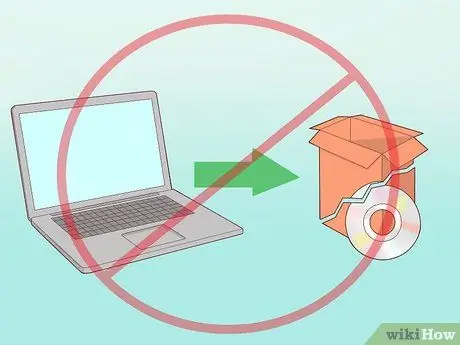
Hakbang 31. Huwag subukang patakbuhin ang mga multimedia file na malaki at hindi sinusuportahan ng system kung hindi natutugunan ng laptop ang kinakailangang mga pagtutukoy dahil karaniwang napinsala nito ang laptop sa pangmatagalan

Hakbang 32. Walang mali sa pagpunta sa iyong lokal na tindahan ng computer upang gumawa ng masusing laptop check at ayusin ang problema na matagal nang gumugulo sa iyo
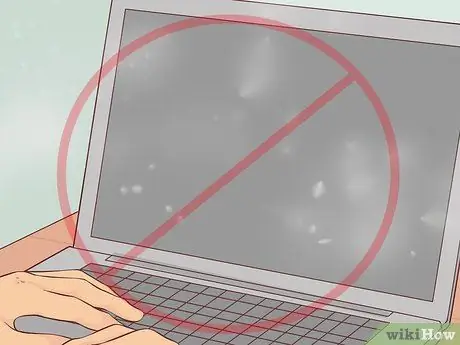
Hakbang 33. Mag-ingat sa paggamit ng laptop
Iwasan ang mga lugar na puno ng alikabok dahil sa paglipas ng panahon maaari nitong hadlangan ang landas ng paglabas ng init at gawing mas mainit ang laptop kaysa sa dati.
Mga Tip
- Panatilihin ang laptop mula sa maabot ng mga bata.
- Mag-iskedyul ng pagpapanatili ng pag-iwas upang maiwasan ang mga problema kaysa sa ayusin ang mga ito pagkatapos na maganap.
- Dahan-dahang pindutin ang pindutan upang ang balat ng labas ay hindi magbalat.
- Itago ang mga label na may mga pangalan, email, numero ng cell phone at iba pang mga detalye sa pakikipag-ugnay sa mga laptop, cord ng kuryente, at iba pang mga naaalis na bahagi.
- Gamitin ang laptop sa isang bukas na lugar na may mahusay na sirkulasyon ng hangin.
- Alamin ang laptop insurance. Maghanap ng mga site sa internet, ngunit magkaroon ng kamalayan ng ilang mga pag-akit na nagsasabing "zero excces" o "walang labis" (walang bayad na babayaran ng may-ari ng patakaran kung sakaling magkaroon ng isang paghahabol).
- Linisin ang laptop gamit ang methylated spirit na regular. Linisin din ang baterya, mga terminal ng baterya at kaso ng laptop.
- Kung ang iyong trabaho ay nangangailangan ng paggamit ng isang laptop, maaari kang pumili ng isang laptop batay sa iyong mga pangangailangan, tulad ng isang matibay na modelo para sa pagtatrabaho sa malupit na mga kapaligiran o isang magaan na laptop kung maglakbay ka nang marami.
- Maaari kang gumawa ng isang tagapagtanggol ng screen mula sa isang manipis na floppy foam cut sa laki ng screen. Maglagay ng isang piraso ng bula sa pagitan ng base at tuktok ng laptop sa tuwing patayin mo ang laptop at isara ito. Huwag iwanan ang bula doon kung ang laptop ay nagpapahinga o hindi naka-patay. Kung ang laptop ay masyadong mainit, ang foam ay maaaring sunugin ang laptop.
- I-back up ang data sa kaso ng pagkabigo ng system at / o ransomware.
Babala
- Kung hindi mo gagamitin ang iyong laptop o computer sa susunod na dalawang oras, patayin ito. Ang lakas na kinakailangan upang buksan muli ang laptop ay mas mababa kaysa sa kinakailangang kuryente kung ang laptop ay patuloy na mag-o-on.
- Huwag ilagay ang laptop sa karpet. Ang mga air vents sa likod ng laptop ay tumutulong sa pag-air in at out. Kung ang mga air vents ay naharang, ang mainit na hangin ay hindi maaaring palabasin at muling i-recirculate sa loob ng laptop, na sanhi ng mga kondisyon ng sobrang pag-init. Bilang isang resulta ang laptop ay naging mabagal at posibleng nasira. Ang paglalagay ng isang laptop sa isang drawer ay mayroon ding mga katulad na kahihinatnan.
- Ang mga alagang hayop (tulad ng mga parrot na nahuhumaling sa mga makintab na bagay na gumagawa ng tunog ng pag-click) at mga bata ay dapat na pangasiwaan malapit sa mga laptop.
- Kung magpasya kang gumawa ng isang malinis na pag-install ng iyong operating system, tiyaking mayroon kang sapat na kadalubhasaan upang magawa ito. Kung hindi, inirerekumenda naming makipag-ugnay ka sa isang computer technician at humingi ng tulong. Kung hindi ka sigurado, huwag subukang gawin ito sa laptop na iyong inaasahan upang magawa ang mahalagang gawain dahil ang paggawa nito ay maaaring magkaroon ng mga seryosong kahihinatnan.
- Sa kabilang banda, kung iniiwan mo ang iyong laptop, o iba pang elektronikong aparato, at hindi madalas na i-on / i-off, pipigilan nito ang isang pag-init / paglamig na ikot na sa huli ay makakasama sa mga bahagi ng laptop.
- Magkaroon ng kamalayan sa "walang labis" o "zero labis" (walang bayad na babayaran ng may-ari ng patakaran sa kaganapan ng isang paghahabol) na inaalok ng mga kumpanya ng seguro para sa mga laptop dahil maaaring kailangan mong magbayad muli sa isang buong taon kung nais mo upang muling simulan ang seguro pagkatapos mag-apply.






